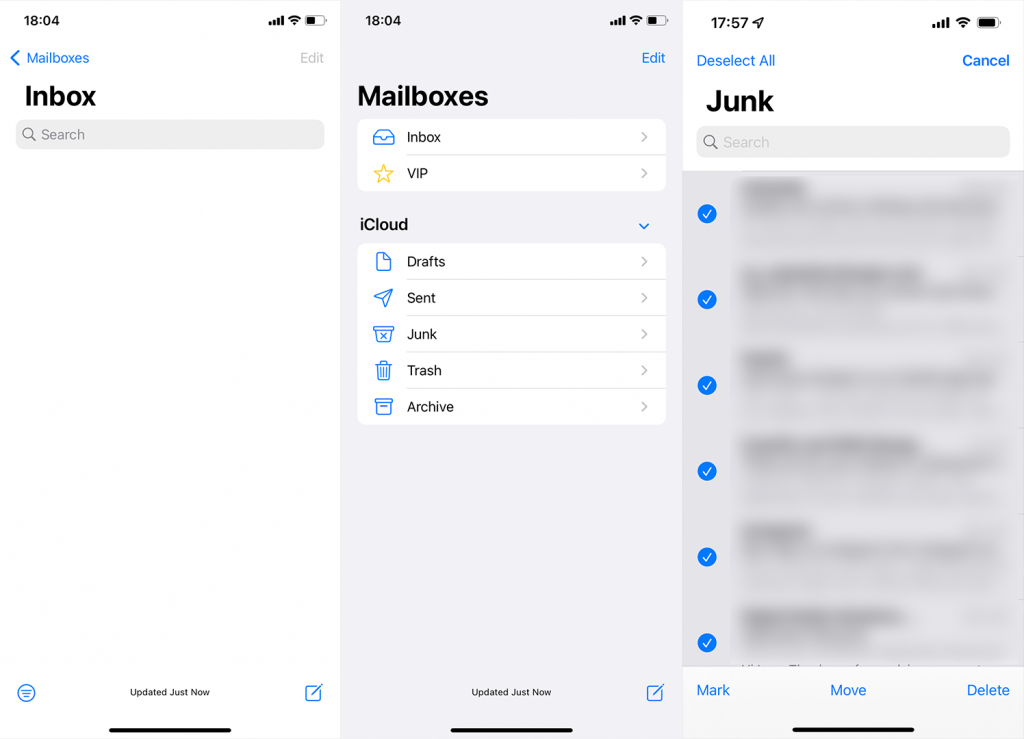Sama liczba wiadomości e-mail, które otrzymujemy regularnie, składa się z niewielkiego odsetka przydatnych wiadomości oraz mnóstwa spamu, oprogramowania reklamowego, potwierdzeń rejestracji i prób oszustwa. Tak więc użytkownicy, którzy mają tego dość, chcą, aby wszystkie te e-maile zniknęły. I można to zrobić w nie więcej niż 6 krokach. Prosimy jednak o zachowanie ostrożności, ponieważ klient poczty może oznaczać niektóre ważne wiadomości e-mail jako śmieci. Dowiedz się poniżej, jak usunąć wszystkie wiadomości-śmieci z iPhone'a.
Jak usunąć wszystkie wiadomości-śmieci naraz na swoim iPhonie?
Możesz usunąć wszystkie wiadomości-śmieci na iPhonie z aplikacji Mail lub przechodząc do klienta internetowego iCloud Mail, tutaj . Po zlokalizowaniu folderu śmieci jest to dość proste. Wybierz całą zawartość w folderze śmieci i usuń je jednym dotknięciem lub kliknięciem.
Oto jak usunąć wszystkie wiadomości-śmieci naraz na swoim iPhonie:
- Otwórz pocztę .
- Wybierz Skrzynki pocztowe w prawym górnym rogu.
- Wybierz śmieci .
- Stuknij Edytuj w prawym górnym rogu.
- Stuknij Wybierz wszystko w lewym górnym rogu.
- W prawym dolnym rogu powinna pojawić się opcja Usuń . Stuknij w nią, aby usunąć wszystkie wiadomości-śmieci.
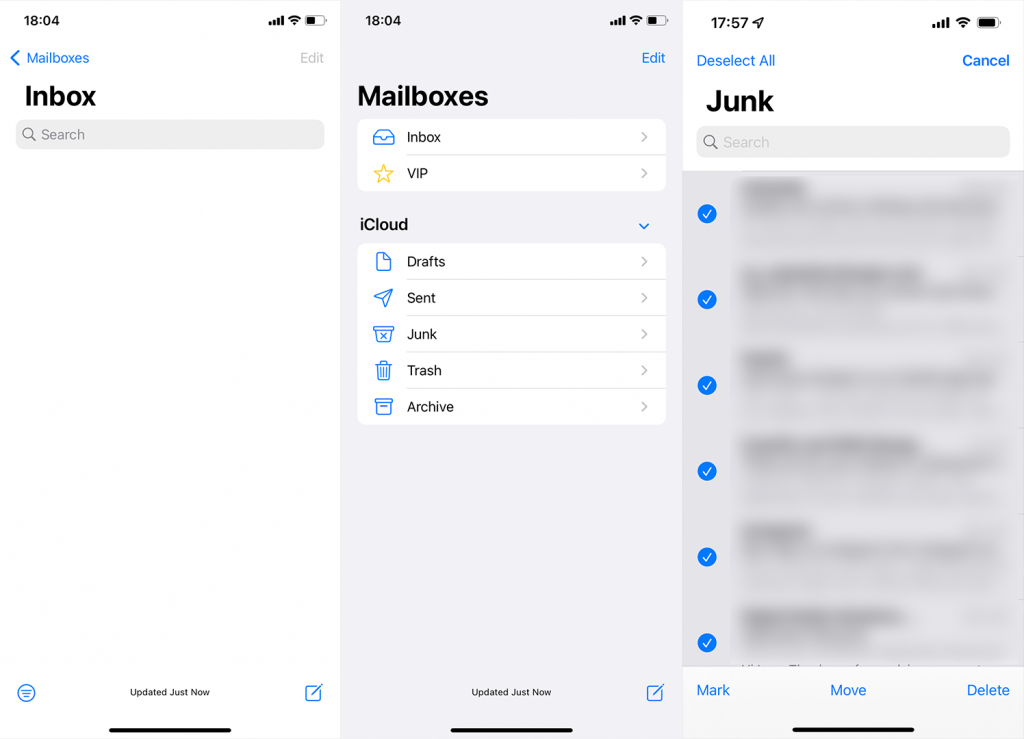
Ponownie, zanim to zrobisz, zalecamy dokładne sprawdzenie tego folderu, ponieważ istnieje szansa, że niektóre wiadomości e-mail oznaczone jako śmieci (spam) w rzeczywistości nie są śmieciami ani spamem. Może to zająć trochę czasu, jeśli masz dużo e-maili do przetworzenia, ale lepiej dmuchać na zimne. Nikt nie chce, aby niektóre wartościowe wiadomości e-mail towarzyszyły pozostałym reklamom i wiadomościom spamowym. Aby przywrócić wiadomości e-mail z folderu Niechciane, po prostu dotknij Edytuj, wybierz wiadomości, które chcesz przywrócić, a następnie dotknij Przenieś (zamiast Usuń). Przenieś je z powrotem do skrzynki odbiorczej.
Jeśli wolisz przeglądać wiadomości e-mail na komputerze Mac lub PC, dokładnie te same czynności są dostępne w kliencie internetowym iCloud Mail.
I w tej notatce możemy nazwać to okładem. Dziękuję za przeczytanie, mam nadzieję, zwięzłego i pouczającego artykułu. Jak często czyścisz pocztę? Powiedz nam w sekcji komentarzy poniżej.